怎么退到win101903版本 win10如何退回1903版本
更新时间:2022-08-04 09:59:01作者:huige
之前有小伙伴将自己的win101903版本升级到1909版本之后,使用一段时间觉得不习惯,就想要退回到自己原来的win101903版本,只是苦于不知道要从何下手,为了帮助到大家,本文给大家讲述一下win10退回1903版本的详细方法吧。
具体步骤如下:
1、使用快捷方式“Win+i”打开“设置”,找到“更新和安全”点击进入。
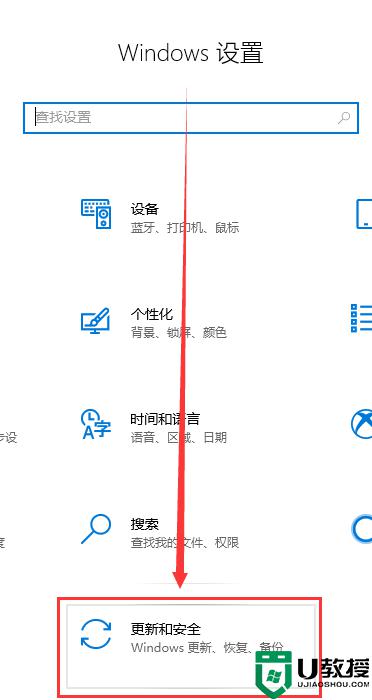
2、点击左侧恢复,在右侧展开的窗口中找到“回退到Windows10上一个版本”,并点击开始。
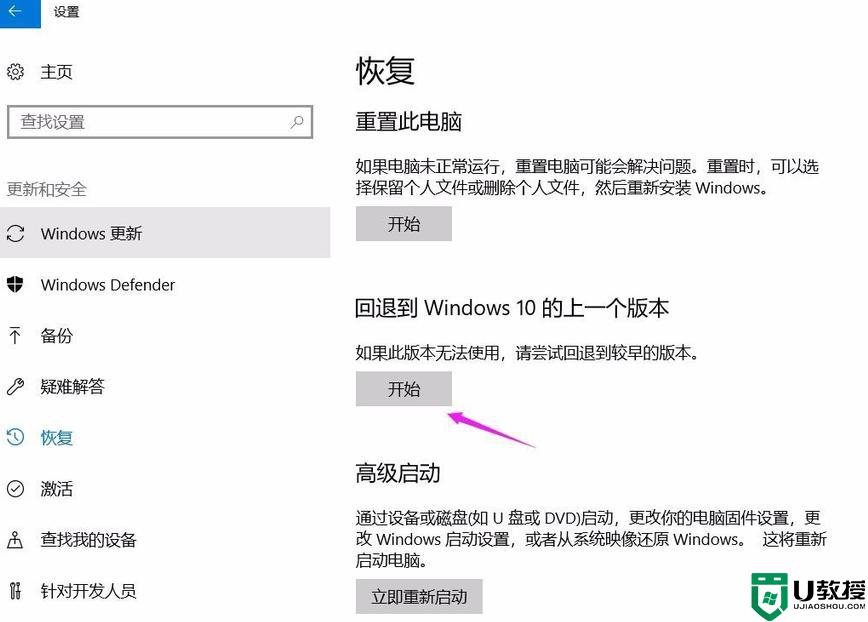
3、随后选择一个回退的理由,在之后弹出的窗口重复选择下一步,之后系统就会重启,即可回退到以前的版本。
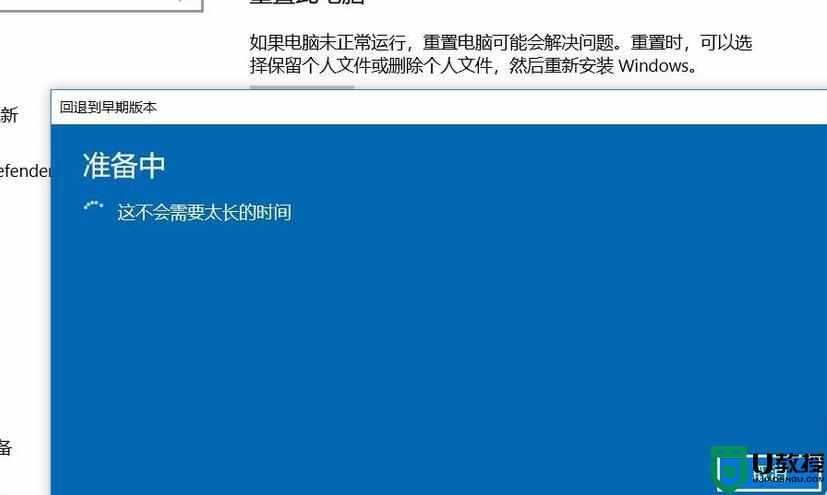
以上给大家讲解的就是win10如何退回1903版本的详细内容,如果你有需要的话,那就学习上面的方法来进行操作吧。
怎么退到win101903版本 win10如何退回1903版本相关教程
- 笔记本玩cf闪退win10怎么办 笔记本win10系统玩cf闪退如何解决
- 自己升级win10 回退方法 win10升级了怎么退回以前版本
- Win11更新后怎么退回Win10版本 Win11退回Win10操作方法 系统之家
- w10不能回退版本了怎么办 w10退不回上个版本了如何处理
- 怎么回退win10的更新 win10更新如何回退
- win10回退到以前版本出现自动更新怎么办
- win10笔记本电脑玩游戏闪退如何解决 win10笔记本玩游戏一直闪退怎么办
- 怎样从win1020h2退回到win102004 win10 20h2回退win102004的步骤
- win10玩nba2kol闪退怎么回事 win10打nba2kol总是闪退如何处理
- win10打开AutoCAD2014闪退怎么回事 win10系统打开cad2014闪退如何修复
- Win11如何替换dll文件 Win11替换dll文件的方法 系统之家
- Win10系统播放器无法正常运行怎么办 系统之家
- 李斌 蔚来手机进展顺利 一年内要换手机的用户可以等等 系统之家
- 数据显示特斯拉Cybertruck电动皮卡已预订超过160万辆 系统之家
- 小米智能生态新品预热 包括小米首款高性能桌面生产力产品 系统之家
- 微软建议索尼让第一方游戏首发加入 PS Plus 订阅库 从而与 XGP 竞争 系统之家
win10系统教程推荐
- 1 window10投屏步骤 windows10电脑如何投屏
- 2 Win10声音调节不了为什么 Win10无法调节声音的解决方案
- 3 怎样取消win10电脑开机密码 win10取消开机密码的方法步骤
- 4 win10关闭通知弹窗设置方法 win10怎么关闭弹窗通知
- 5 重装win10系统usb失灵怎么办 win10系统重装后usb失灵修复方法
- 6 win10免驱无线网卡无法识别怎么办 win10无法识别无线网卡免驱版处理方法
- 7 修复win10系统蓝屏提示system service exception错误方法
- 8 win10未分配磁盘合并设置方法 win10怎么把两个未分配磁盘合并
- 9 如何提高cf的fps值win10 win10 cf的fps低怎么办
- 10 win10锁屏不显示时间怎么办 win10锁屏没有显示时间处理方法

